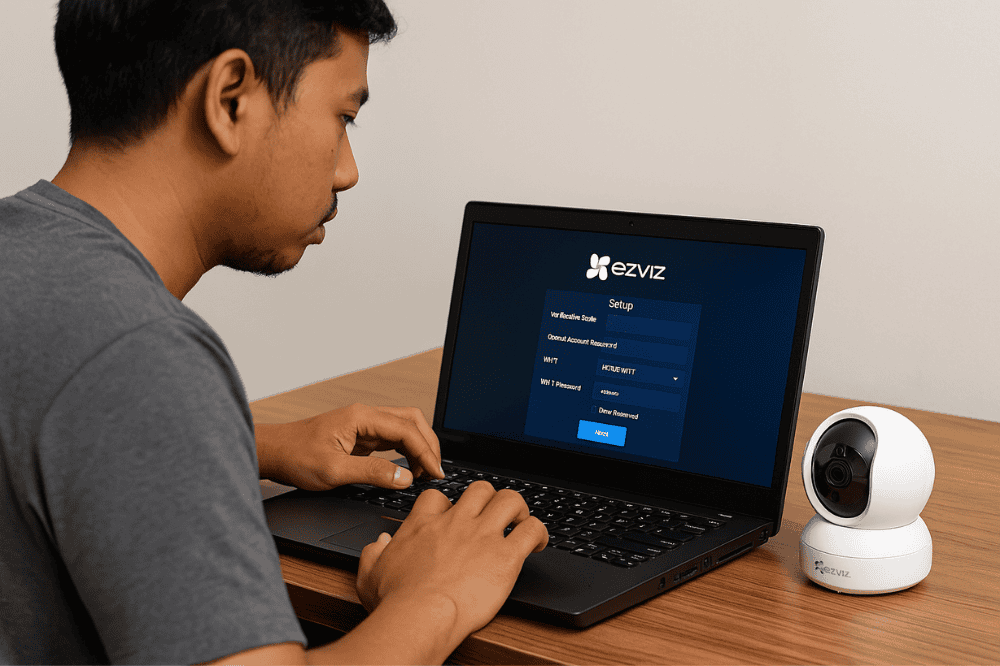
Cara Setting CCTV Ezviz untuk Akses dari PC / Laptop – CCTV Ezviz dikenal dengan kemudahan pemakaian melalui aplikasi HP, namun banyak pengguna yang juga membutuhkan akses lewat PC atau laptop. Akses via komputer sangat berguna untuk pemantauan layar besar, keperluan kantor, toko, gudang, atau pemantauan multi-camera secara bersamaan.
Untuk dapat melihat kamera Ezviz melalui PC, Anda harus melakukan pengaturan tertentu agar perangkat terhubung dengan akun Ezviz dan software resmi di komputer.
Artikel ini disusun dengan pendekatan NLP-friendly: penjelasan natural, istilah teknis yang relevan, serta struktur informasi yang mudah dipahami oleh pengguna maupun mesin pencari.
Syarat Sebelum Setting Ezviz di PC / Laptop
Sebelum menghubungkan kamera Ezviz ke komputer, pastikan semua syarat berikut terpenuhi.
1. Kamera Sudah Terhubung ke Aplikasi Ezviz
Camera harus aktif dan online melalui aplikasi HP (Ezviz App) sebelum bisa ditambahkan ke PC.
2. Koneksi Internet Stabil
Internet rumah harus stabil, baik upload maupun download, untuk memastikan streaming lancar di PC.
Baca Juga : Kenapa CCTV Ezviz Tidak Muncul di Aplikasi? Ini Solusinya
3. Akun Ezviz Sudah Dibuat
Software di PC akan langsung sinkron jika Anda memakai akun yang sama seperti di HP
4. Download Software Resmi Ezviz Studio
Selain itu, aplikasi ini adalah klien desktop yang memungkinkan pengguna menampilkan live view serta mengakses playback.
Cara Download Software Ezviz di PC / Laptop
Ikuti langkah berikut untuk mengunduh aplikasi resmi.
1. Kunjungi Website Resmi Ezviz
Masuk ke situs resmi Ezviz dan pilih menu Support / Downloads.
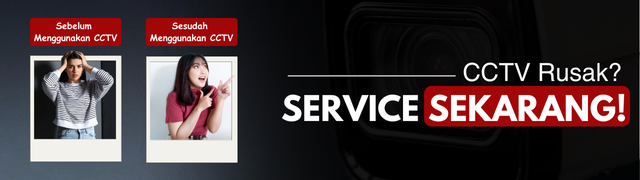
2. Pilih Software “Ezviz Studio”
Software ini tersedia untuk Windows dan macOS.
3. Download dan Install Softwarenya
Ikuti proses instalasi hingga selesai, lalu buka aplikasinya.
Cara Login Ezviz di PC / Laptop
Setelah software terpasang, login dengan akun yang sama seperti di aplikasi HP.
1. Buka Ezviz Studio
Aplikasi akan meminta login sebelum menampilkan perangkat.
2. Masukkan Email / Nomor HP
Gunakan akun yang sama seperti yang Anda gunakan di aplikasi Ezviz App.
3. Masukkan Password
Setelah login berhasil, tampilan dashboard dan menu perangkat akan terlihat.
Cara Menambahkan Kamera Ezviz ke PC
Jika kamera sudah terhubung di aplikasi HP, biasanya kamera otomatis muncul di Ezviz Studio. Namun jika belum tampil, lakukan langkah berikut.
1. Pilih Menu “Device Management”
Menu ini merupakan pusat manajemen perangkat Ezviz.
2. Klik “Add Device”
Biasanya terletak di pojok kanan atas.
3. Masukkan Serial Number Kamera
Anda bisa menemukan SN ini di:
- Stiker pada kamera
- Menu Device Info pada aplikasi HP
4. Klik Add / Save
Setelah berhasil, kamera akan muncul dalam daftar perangkat.
Cara Live View Kamera Ezviz di PC / Laptop
Setelah kamera terdaftar, Anda bisa melihat tampilan langsung (live view) dalam layar besar.
1. Masuk Menu “Live View”
Selain itu, tampilan multi-channel tersedia untuk pengguna yang memiliki beberapa kamera.
2. Pilih Kamera yang Ingin Ditampilkan
Klik dua kali pada kamera yang ingin ditonton.
3. Sesuaikan Kualitas Video
Anda bisa memilih:
- HD
- Balanced
- Fluent (untuk jaringan lambat)
4. Gunakan Mode Full Screen
Cocok untuk pemantauan toko, gudang, dan kantor.
Cara Playback Rekaman di Ezviz Studio
Selain itu, Ezviz Studio memungkinkan pengguna memutar ulang rekaman dari Cloud Play atau dari SD Card (untuk kamera yang mendukung).
1. Masuk Menu “Playback”
Tak hanya itu, menu ini juga berisi timeline rekaman.
2. Pilih Kamera
Selanjutnya, kamera dengan SD Card akan menampilkan timeline aktif.
3. Tentukan Tanggal dan Jam
Anda bisa memilih rekaman tertentu untuk ditonton.
4. Gunakan Fitur Zoom Timeline
Akibatnya, Anda bisa mempercepat pencarian rekaman untuk kejadian tertentu.
Pengaturan Tambahan Agar Ezviz Stabil di PC
1. Gunakan Internet Minimal 10 Mbps
Selain itu, streaming multi-kamera memerlukan koneksi yang stabil.
2. Gunakan Mode Fluent Bila Jaringan Lemah
Selain itu, streaming multi-kamera memerlukan koneksi yang stabil.
3. Update Firmware Kamera
Selain itu, firmware yang lawas dapat membuat kamera menjadi offline atau tidak sinkron.
4. Hindari Menggunakan VPN
Selain itu, VPN dapat mengganggu koneksi P2P Ezviz.
Masalah yang Sering Terjadi dan Cara Mengatasinya
1. Kamera Tidak Muncul di Ezviz Studio
Solusi:
- Pastikan kamera sudah online di aplikasi HP
- Logout–login kembali di Ezviz Studio
- Tambah manual via serial number
2. Live View Lambat atau Macet
Solusi:
- Turunkan kualitas video ke “Fluent”
- Gunakan koneksi LAN pada laptop

3. Playback Tidak Tampil
Solusi:
- Pastikan kamera memiliki SD Card
- SD Card tidak rusak
- Update firmware kamera
4. Login Selalu Gagal
Solusi:
- Pastikan region pada software sesuai (Asia)
- Reset password akun Ezviz
DISTCCTV Siap Membantu Setting Ezviz Profesional
Jika Anda mengalami masalah setting atau ingin instalasi CCTV baru, DISTCCTV menyediakan layanan:
Layanan Tersedia
- Setting Ezviz di HP dan PC
- Instalasi kamera Ezviz indoor & outdoor
- Perbaikan kamera Ezviz offline
- Reset kamera & konfigurasi ulang
- Penambahan access point untuk memperkuat jaringan
Teknisi siap datang hari ini untuk area Jabodetabek.
Baca Juga : Cara Setting dan Menghubungkan CCTV Ezviz ke HP!
Selain itu, menghubungkan CCTV Ezviz ke PC atau laptop sangat mudah menggunakan software Ezviz Studio. Setelah itu, Anda cukup login dengan akun yang sama seperti aplikasi HP, menambahkan perangkat, dan menikmati fitur live view serta playback di layar besar.
Oleh karena itu, dengan dukungan koneksi stabil dan konfigurasi yang tepat, performa kamera dapat berjalan optimal tanpa hambatan.
Solusi untuk pengadaan CCTV dan Security System Nasional di Indonesia : Distributor CCTV Indonesia, Untuk Anda di sekitar Bandung dan Jawa Barat : Distributor CCTV Bandung Diskusikan langsung kebutuhan Anda dengan team sales kami, melalui WhatsApp Official DISTCCTV WhatsApp DISTCCTV atau bisa follow Sosial Media DISTCCTV untuk mendapatkan informasi lainnya, Instagram @distributorcctv, Facebook Fanspage Distributor CCTV







